Giao thức SSH cho phép máy tính giao tiếp với máy chủ từ xa. Nó cho phép các máy tính chia sẻ dữ liệu một cách an toàn qua mạng không bảo mật. Nó cho phép bạn đăng nhập vào các máy chủ Linux từ xa và kiểm soát chúng. Người dùng có thể tạo phiên từ xa giữa máy tính Linux và Windows. SSH cho phép bạn điều khiển máy Windows từ xa. Trước SSH, người dùng Windows bị giới hạn kết nối với máy chủ Windows. Tuy nhiên, sau khi phát hành ứng dụng khách PowerShell SSH, người dùng Windows giờ đây có thể truy cập máy tính Linux từ xa.
Phác thảo nhanh:
Cài đặt PowerShell SSH
Trước khi cài đặt PowerShell SSH, bạn phải có PowerShell phiên bản 6 trở lên. PowerShell SSH không được cài đặt sẵn trên Windows.
Ghi chú: Đảm bảo bạn có phiên bản PowerShell cập nhật trên máy của mình.
1. Kiểm tra tính khả dụng của OpenSSH Client
Trước khi cài đặt ứng dụng khách SSH, hãy đảm bảo rằng nó chưa được cài đặt. Để kiểm tra tính khả dụng của nó, hãy thực hiện lệnh đã cho:
Khả năng tải Windows -Trực tuyến | Tên đối tượng ở đâu -giống 'OpenSSH*'
Để kiểm tra tính khả dụng của máy khách SSH:
- Đầu tiên, hãy viết Khả năng tải Windows ra lệnh và đặt -Trực tuyến tham số.
- Đưa lệnh tới Đối tượng ở đâu ra lệnh và đặt Tên bên cạnh nó.
- Sau đó, sử dụng -giống tham số và chỉ định OpenSSH giá trị có dấu hoa thị được thêm vào nó.
- Lệnh này sẽ tìm tất cả các thành phần có tên OpenSSH:
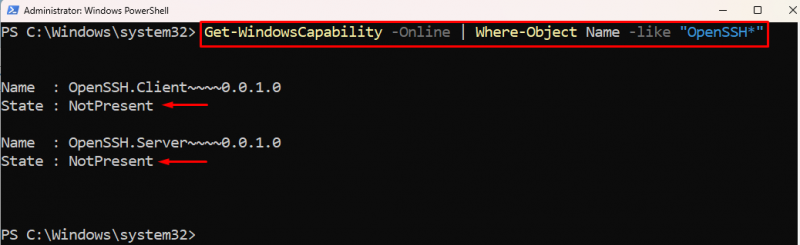
Ghi chú: State NotePresent trong cả hai thành phần xác nhận rằng chúng chưa được cài đặt trên Windows. Chuyển sang phần 1 và 2 để cài đặt cả hai thành phần SSH còn thiếu.
2. Cài đặt ứng dụng khách OpenSSH
Thực thi mã này để cài đặt ứng dụng khách PowerShell SSH:
Khả năng bổ sung Windows -Trực tuyến -Tên OpenSSH.ClientTheo đoạn mã trên:
- Đầu tiên, hãy viết Khả năng bổ sung Windows lệnh và chỉ định -Trực tuyến tham số.
- Sau đó, sử dụng -Tên tham số và cung cấp OpenSSH.Client yêu cầu:
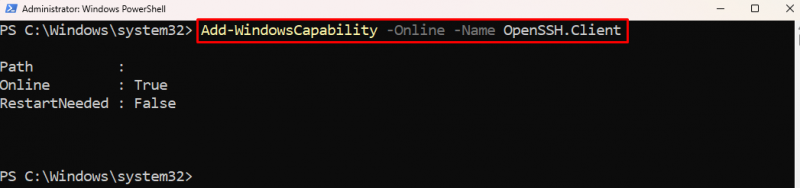
3. Cài đặt máy chủ OpenSSH
Thực thi mã này để cài đặt máy chủ PowerShell SSH:
Khả năng bổ sung Windows -Trực tuyến -Tên OpenSSH.Server 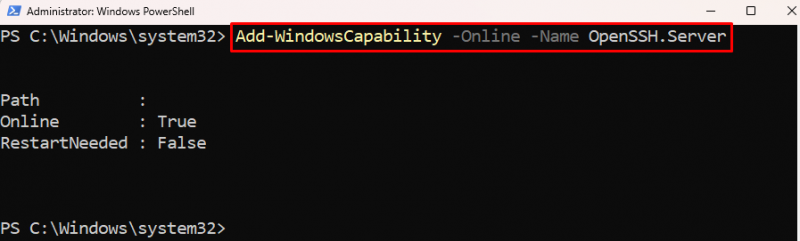
Kết nối với máy chủ SSH
Để kết nối với máy tính từ xa, các công cụ của bên thứ ba như WinRM và Putty được sử dụng trong Windows. Nhưng sau bản cập nhật Windows 2018, PowerShell đã có ứng dụng khách SSH tích hợp sẵn. Điều này có nghĩa là bây giờ bạn có thể kết nối với máy chủ Linux trực tiếp từ Windows PowerShell.
1. Bắt đầu dịch vụ SSH
Khi các thành phần SSH được cài đặt, hãy khởi động dịch vụ SSH bằng lệnh này:
Dịch vụ khởi động sshd 
2. Kết nối với máy chủ SSH từ xa
Đã đến lúc kết nối từ máy khách PowerShell SSH của bạn với máy chủ Windows hoặc máy chủ Linux.
ssh 'tên miền\tên người dùng@tên máy chủ'Để kết nối với máy chủ SSH từ xa, trước tiên, hãy sử dụng lệnh SSH, sau đó chỉ định địa chỉ máy chủ từ xa.
Gỡ cài đặt PowerShell SSH
Khi đã hoàn tất các dịch vụ máy chủ SSH, bạn có thể xóa máy khách và máy chủ SSH khỏi Windows bằng PowerShell một cách dễ dàng. Lệnh Remove-WindowsCapability sẽ loại bỏ gói khả năng của Windows.
1. Gỡ cài đặt ứng dụng khách OpenSSH
Để xóa máy khách SSH khỏi máy tính, hãy thực hiện lệnh này:
Khả năng loại bỏ Windows -Trực tuyến -Tên OpenSSH.ClientĐể xóa ứng dụng khách SSH khỏi Windows:
- Đầu tiên, đặt Khả năng loại bỏ Windows lệnh cùng với -Trực tuyến tham số.
- Sau đó, chỉ định OpenSSH.Client đến -Tên tham số.
2. Gỡ cài đặt máy chủ OpenSSH
Để xóa máy chủ SSH khỏi máy tính, hãy thực hiện lệnh này:
Khả năng loại bỏ Windows -Trực tuyến -Tên OpenSSH.Server 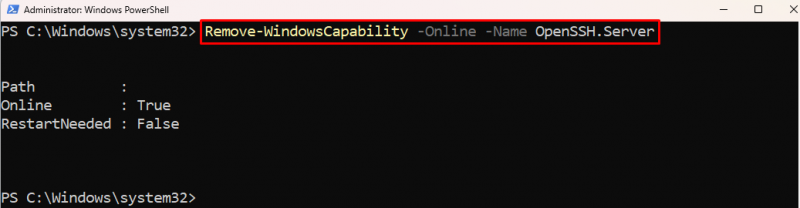
Ghi chú: Giải thích mã để xóa máy chủ SSH cũng giống như đối với máy khách SSH ngoại trừ giá trị được chỉ định trong -Tên tham số.
Phần kết luận
Giao thức mạng SSH cho phép hai máy liên lạc qua mạng không bảo mật. Giao thức SSH cho phép bạn truy cập và điều khiển máy chủ Linux từ PowerShell từ xa. Trước máy khách PowerShell SSH, người dùng Windows thường kết nối với máy chủ từ xa bằng các công cụ của bên thứ ba. Tuy nhiên, sau bản cập nhật Windows 2018, PowerShell đã nhận được sự hỗ trợ cho ứng dụng khách SSH.